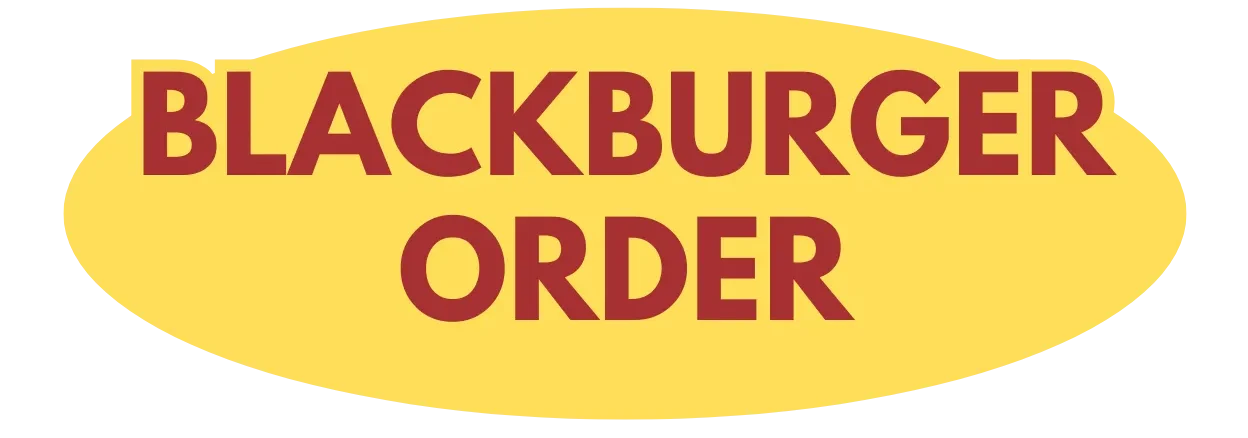Wer kennt das nicht? Sie öffnen auf Ihrem Android-Tablet eine wichtige Webseite – vielleicht Ihr Online-Banking oder eine komplexe Arbeitsanwendung – und erhalten stattdessen eine stark abgespeckte mobile Version, die wichtige Funktionen versteckt oder ganz weglässt. Die Lösung liegt in einem cleveren Trick, den viele Tablet-Nutzer übersehen: dem Desktop-Modus Ihres Browsers.
Warum mobile Webseiten auf Tablets problematisch sind
Moderne Webseiten erkennen automatisch, ob Sie ein Mobilgerät verwenden und liefern entsprechend angepasste Inhalte. Das Problem dabei: Ihr Android-Tablet wird oft fälschlicherweise als Smartphone eingestuft, obwohl der größere Bildschirm problemlos die vollständige Desktop-Version darstellen könnte. Besonders ärgerlich wird dies bei Online-Banking-Portalen, die in der mobilen Ansicht oft nur grundlegende Funktionen bieten, oder bei Arbeitsanwendungen wie Google Sheets, wo die mobile Version deutlich weniger Bearbeitungsoptionen zur Verfügung stellt.
Ein weiterer Knackpunkt sind E-Commerce-Plattformen und Content-Management-Systeme. Die mobile Version von WordPress beispielsweise bietet längst nicht alle Bearbeitungsmöglichkeiten der Desktop-Variante – frustrierend, wenn Sie unterwegs schnell einen Blogbeitrag korrigieren möchten.
Desktop-Modus in Chrome aktivieren: Schritt für Schritt
Chrome bietet mehrere Wege, um Webseiten zur Anzeige der Desktop-Version zu zwingen. Der schnellste Weg führt über das Browser-Menü:
- Öffnen Sie Chrome auf Ihrem Android-Tablet
- Navigieren Sie zu der problematischen Webseite
- Tippen Sie auf die drei Punkte oben rechts im Browser
- Setzen Sie einen Haken bei „Desktop-Website“
- Die Seite lädt automatisch neu und zeigt die vollständige Desktop-Version
Für Power-User gibt es einen noch eleganteren Weg über die Entwicklertools. Tippen Sie in der Adressleiste chrome://flags ein und suchen Sie nach „Desktop site“. Hier können Sie den Desktop-Modus für alle Webseiten als Standard festlegen – besonders praktisch, wenn Sie Ihr Tablet hauptsächlich für produktive Aufgaben nutzen.
Permanente Einstellungen für häufig genutzte Seiten
Chrome merkt sich Ihre Desktop-Modus-Einstellungen für jede Domain separat. Das bedeutet: Einmal für eine Webseite aktiviert, bleibt der Desktop-Modus auch bei künftigen Besuchen bestehen. Diese Funktion ist goldwert für Seiten, die Sie regelmäßig nutzen und die in der mobilen Version unbrauchbar sind.
Firefox: Der unterschätzte Alternative mit mehr Kontrolle
Firefox für Android bietet nicht nur den Desktop-Modus, sondern auch erweiterte Anpassungsmöglichkeiten, die Chrome-Nutzer neidisch machen könnten. Der Weg zur Desktop-Ansicht ist ähnlich intuitiv:
- Öffnen Sie das Hamburger-Menü (drei Striche) in Firefox
- Scrollen Sie nach unten zu „Desktop-Website“
- Aktivieren Sie die Option mit einem Fingertipp
Der entscheidende Vorteil von Firefox liegt in den erweiterten Einstellungen. Geben Sie about:config in die Adresszeile ein und suchen Sie nach „general.useragent“. Hier können Sie den User-Agent-String manuell anpassen und Ihr Tablet als spezifischen Desktop-Browser tarnen – etwa als Safari auf macOS oder Edge unter Windows.
Add-ons für erweiterte Funktionalität
Firefox unterstützt auf Android echte Browser-Erweiterungen, was einzigartig ist. Das Add-on „User-Agent Switcher“ ermöglicht es, per Fingertipp zwischen verschiedenen Browser-Identitäten zu wechseln. So können Sie für jede Webseite die optimale „Tarnung“ wählen – manchmal funktionieren bestimmte Webanwendungen besser, wenn sie denken, Sie nutzen Safari statt Chrome.
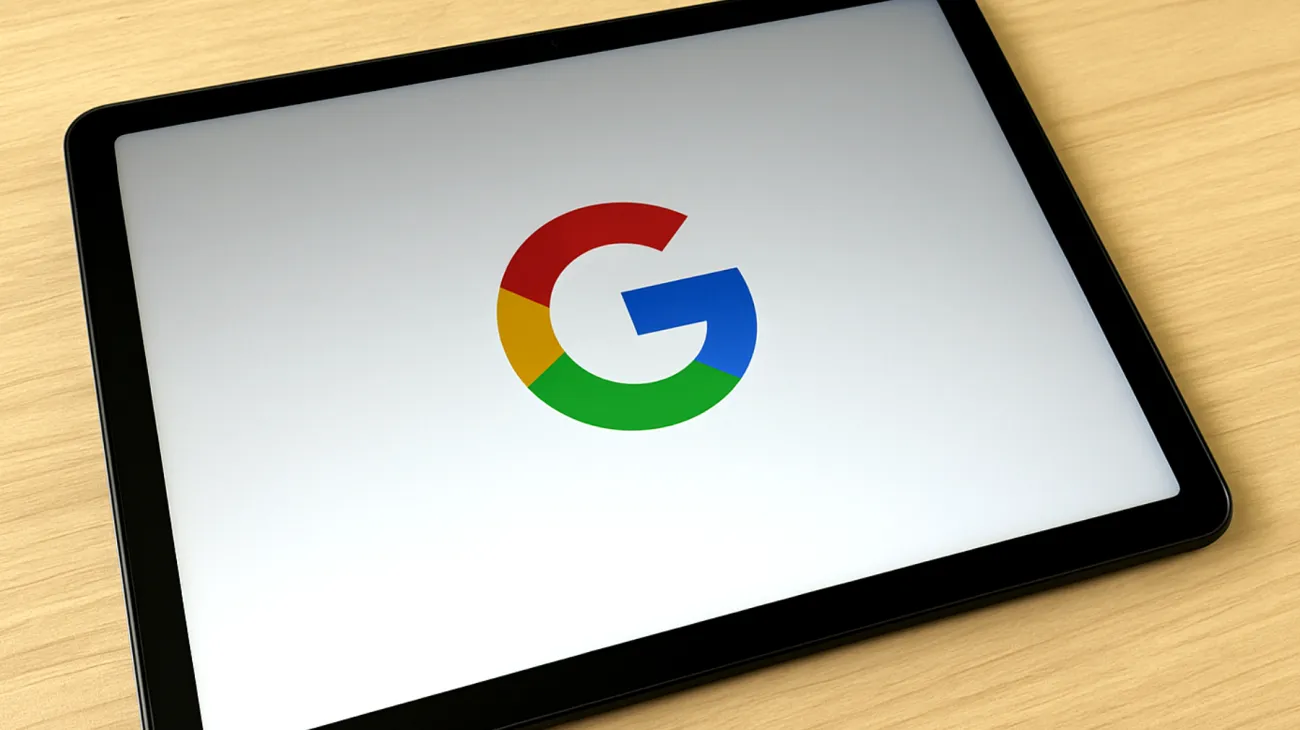
Versteckte Tricks für hartnäckige Webseiten
Manche Webseiten ignorieren den Standard-Desktop-Modus und prüfen zusätzlich die Bildschirmauflösung oder Touch-Fähigkeiten. Für solche Fälle gibt es raffiniertere Lösungen.
In Chrome können Sie über die Entwicklertools (erreichbar durch chrome://inspect) den User-Agent-String temporär überschreiben. Öffnen Sie die Konsole und führen Sie folgenden Befehl aus:
Object.defineProperty(navigator, ‚userAgent‘, {get: function(){return ‚Mozilla/5.0 (Windows NT 10.0; Win64; x64) AppleWebKit/537.36‘;}})
Dieser Code täuscht der Webseite vor, Sie nutzen Chrome auf einem Windows-Desktop. Funktioniert nicht bei allen Seiten, kann aber bei besonders störrischen Web-Anwendungen den entscheidenden Unterschied machen.
Spezialfall Online-Banking und Sicherheitsanwendungen
Finanzdienstleister setzen oft auf besonders restriktive Browser-Erkennung. Hier hilft manchmal ein Wechsel des User-Agents zu einem älteren Desktop-Browser. Viele Banking-Systeme sind für Internet Explorer 11 optimiert und funktionieren überraschend gut, wenn Ihr Tablet vorgibt, dieser veraltete Browser zu sein.
Der entsprechende User-Agent-String lautet: Mozilla/5.0 (Windows NT 10.0; Trident/7.0; rv:11.0) like Gecko
Beachten Sie jedoch, dass manche Banken Mobile-Browser aus Sicherheitsgründen blockieren. In solchen Fällen kann der Desktop-Modus tatsächlich zu Problemen führen – testen Sie daher vorsichtig und nur mit kleinen Transaktionen.
Performance-Optimierung für Desktop-Seiten
Desktop-Webseiten laden deutlich mehr Daten als mobile Versionen. Um die Performance zu optimieren, aktivieren Sie in Chrome die Datenkomprimierung unter „Einstellungen > Lite-Modus“. Firefox-Nutzer sollten „about:config“ öffnen und „network.http.pipelining“ auf „true“ setzen – das beschleunigt das Laden komplexer Webseiten erheblich.
Ein weiterer Geheimtipp: Deaktivieren Sie Animationen und Auto-Play-Videos in den Browser-Einstellungen. Desktop-Seiten enthalten oft ressourcenhungrige Multimedia-Inhalte, die auf Tablets unnötig viel Akku verbrauchen.
Grenzen des Desktop-Modus verstehen
Nicht alle Probleme löst der Desktop-Modus. Webseiten, die Flash oder veraltete Browser-Plugins benötigen, funktionieren auf Android grundsätzlich nicht – unabhängig vom User-Agent. Auch manche moderne Webanwendungen prüfen JavaScript-APIs, die nur auf echten Desktop-Systemen verfügbar sind.
In solchen Fällen bleibt nur der Umweg über Remote-Desktop-Lösungen wie Chrome Remote Desktop oder TeamViewer. Diese Apps ermöglichen den Zugriff auf einen echten Desktop-PC vom Tablet aus – allerdings um den Preis einer deutlich langsameren Bedienung.
Der Desktop-Modus verwandelt Ihr Android-Tablet in ein vielseitigeres Arbeitsgerät, das auch mit anspruchsvollen Webanwendungen zurechtkommt. Experimentieren Sie mit verschiedenen User-Agent-Strings und Browser-Einstellungen – oft finden Sie für jede problematische Webseite eine passende Lösung.
Inhaltsverzeichnis